converte MPG / MPEG in MP4 con alta velocità e alta qualità dell'immagine / audio.
- Convertire AVCHD in MP4
- Convertire MP4 in WAV
- Converti MP4 in WebM
- Converti MPG in MP4
- Converti SWF in MP4
- Converti MP4 in OGG
- Converti VOB in MP4
- Converti M3U8 in MP4
- Convertire MP4 in MPEG
- Incorpora i sottotitoli in MP4
- Splitter MP4
- Rimuovi audio da MP4
- Converti video 3GP in MP4
- Modifica file MP4
- Converti AVI in MP4
- Converti MOD in MP4
- Converti MP4 in MKV
- Convertire WMA in MP4
- Convertire MP4 in WMV
Come convertire WAV in MP4: le migliori 5 soluzioni utili [2023]
 aggiornato da Lisa Ou / 10 febbraio 2022 16:00
aggiornato da Lisa Ou / 10 febbraio 2022 16:00Due dei formati di file più comuni e popolari sono WAV e MP4. A parte il fatto che WAV è un file audio, mentre MP4 è un formato di file video che può contenere anche audio, le dimensioni del file, la qualità e la compatibilità sono tre delle differenze significative tra questi formati. Se vuoi creare video musicali o una presentazione da un file audio o musicale, è necessario convertirlo in un file video. E uno dei modi più pratici per farlo convertire musica in un video, soprattutto se hai un file WAV, è convertirlo come MP4. A causa della compressione dei dati, i file MP4 sono molto più piccoli dei file WAV con un'ampia gamma di compatibilità. Quindi, usando le tecniche utili, impara come convertire .wav in .mp4.
![Come convertire WAV in MP4: le migliori 5 soluzioni utili [2023]](https://www.fonelab.com/images/video-converter-ultimate/convert-wav-to-mp4.jpg)

Elenco delle guide
Parte 1. Converti WAV in MP4 con Fonelab Video Converter Ultimate
FoneLab Video Converter Ultimate è uno dei migliori strumenti che puoi utilizzare per convertire qualsiasi formato audio e video in un altro, come file video in formato file audio e viceversa. Non solo, lo strumento offre anche diverse funzionalità, come la possibilità di modificare e personalizzare il tuo video o audio prima della conversione in base alle tue preferenze. Un'altra cosa, puoi anche unire più file in un unico file e convertire molti file in e dallo stesso formato. Detto questo, puoi sicuramente convertire WAV in MP4 su Windows o Mac con FoneLab Video Converter Ultimate. È un partner perfetto per le tue esigenze di conversione. Usalo mentre procedi con i passaggi seguenti.
Video Converter Ultimate è il miglior software di conversione audio e video in grado di convertire MPG / MPEG in MP4 con velocità elevata e alta qualità dell'immagine / audio.
- Converti qualsiasi video / audio come MPG, MP4, MOV, AVI, FLV, MP3, ecc.
- Supporta la conversione video 1080p / 720p HD e 4K UHD.
- Potenti funzioni di modifica come Trim, Ritaglia, Ruota, Effetti, Migliora, 3D e altro.
Passaggi su come convertire WAV in MP4 con FoneLab Video Converter:
Passo 1 Per cominciare, scarica e installa FoneLab Video Converter Ultimate. E si aprirà automaticamente dopo il processo di installazione.

Passo 2 Quindi nell'interfaccia principale, fare clic su aggiungi file pulsante nel riquadro di sinistra o fare clic sul pulsante più firma al centro per aggiungere i file WAV che desideri convertire dal tuo computer.

Passo 3 Dopo aver selezionato il file, è possibile modificare il file Volume ed Ritardo opzioni facendo clic su Modifica pulsante. Puoi anche tagliare il WAV durata del file facendo clic su taglio pulsante.
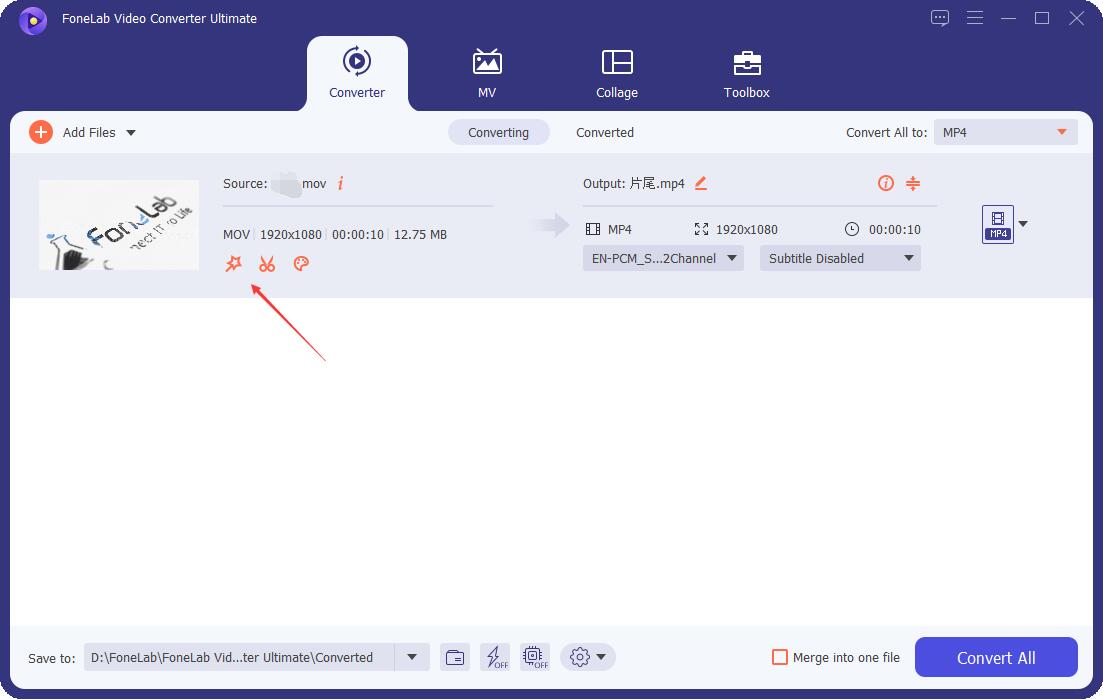
Passo 4 Quando hai finito con la modifica, puoi fare clic sulla casella del rettangolo accanto a Converti tutto all'opzione nel riquadro destro dell'interfaccia. Quindi, seleziona il HVC MP4 Dal menu a discesa.

Passo 5 Successivamente, puoi andare al Risparmi nella sezione in basso a sinistra dell'interfaccia principale e scegli dove salvare il file convertito.
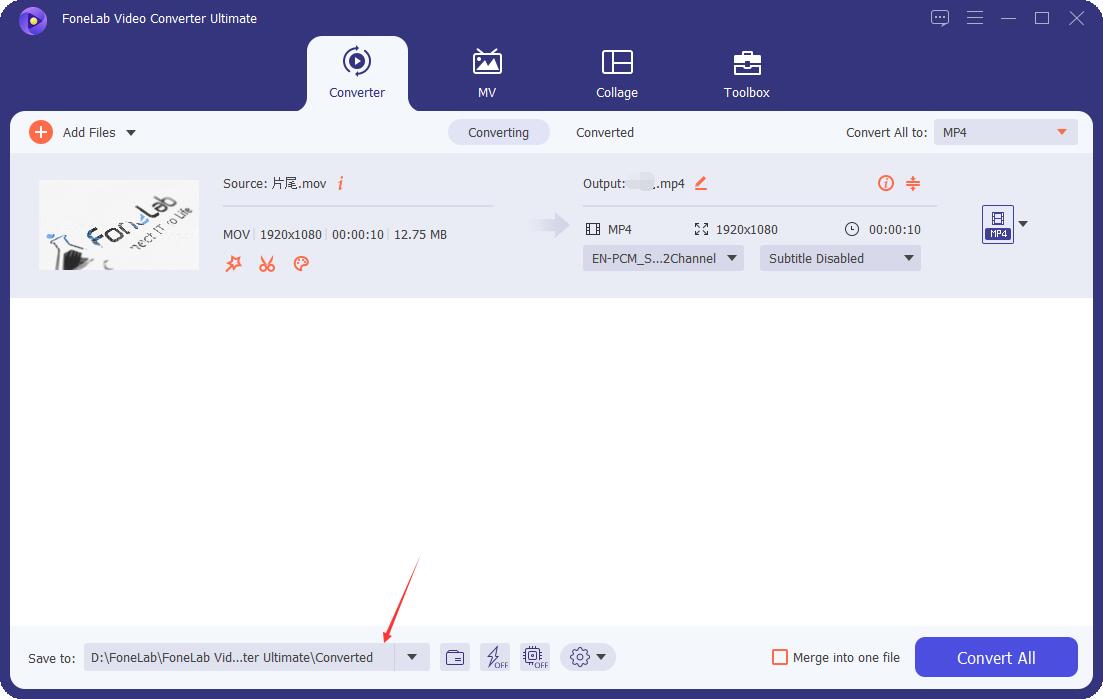
Passo 6 Infine, puoi fare clic su Converti tutto nella parte in basso a sinistra dell'interfaccia. E il file convertito viene salvato nella cartella scelta sul tuo computer.

Ora, se vuoi aggiungere immagini o fare una presentazione, puoi utilizzare il file WAV convertito in MP4. Puoi fare quello che vuoi dopo averlo convertito con FoneLab Video Converter Ultimate. In effetti, potrebbe essere considerato il miglior convertitore da WAV a MP4. E consigliamo questo strumento per le sue caratteristiche migliori e l'eccellente numero di formati di file supportati.
Video Converter Ultimate è il miglior software di conversione audio e video in grado di convertire MPG / MPEG in MP4 con velocità elevata e alta qualità dell'immagine / audio.
- Converti qualsiasi video / audio come MPG, MP4, MOV, AVI, FLV, MP3, ecc.
- Supporta la conversione video 1080p / 720p HD e 4K UHD.
- Potenti funzioni di modifica come Trim, Ritaglia, Ruota, Effetti, Migliora, 3D e altro.
Parte 2. Converti WAV in MP4 con iMovie
Se desideri convertire in batch File da MP3 a OGG in file di grandi dimensioni, utilizzando FoneLab Video Converter Ultimate è la tua soluzione più veloce. Puoi convertire file audio da MP3 in OGG su Windows e Mac con una velocità 60 volte maggiore. Non è necessario connettersi alla rete. Pertanto, la velocità di conversione audio non sarà limitata dalla velocità Wi-Fi. Puoi convertire rapidamente file MP3 di grandi dimensioni in OGG con alta qualità.
Puoi convertire il file WAV in MP4 con iMovie? Se sei un utente iPhone o Mac, probabilmente hai pensato a questa app come la prima opzione per convertire i file. Bene, in realtà, è conosciuta come un'app in cui puoi realizzare un video usando foto e musica. Oltre a questo, ha anche funzionalità di modifica come schermo diviso, amplificatore audio, effetto Picture-in-Picture e altro ancora. Fortunatamente, anche con esso, puoi convertire i tuoi file WAV in formato MP4 creando video. Ecco come farlo.
Passaggi su come convertire WAV in MP4 su Mac con iMovie:
Passo 1 Innanzitutto, avvia iMovie sul tuo Mac.
Passo 2 Quindi, fare clic Crea nuovo per iniziare un nuovo progetto. Quindi, fare clic su I miei media opzione e importare il WAV file e foto dal tuo Mac.
Passo 3 Quindi, aggiungi le foto e il file WAV alla timeline facendo clic su più cartello. E per ospitare il file audio, trascina il lato destro delle immagini.
Passo 4 Dopodiché, se desideri aggiungere sottotitoli o testi al video, puoi farlo.
Passo 5 Infine, fai clic su Condividi icona nella parte in alto a destra dell'interfaccia principale di iMovie per esportare finalmente il file video. Inoltre, puoi condividerlo direttamente su Facebook, e-mail, YouTube e altro ancora.
Tuttavia, l'unico aspetto negativo è che non vedi un'opzione MP4 quando esporti, a differenza di FoneLab Video Converter Ultimate. Ti permette di vedere tutti i formati che puoi usare per convertire il tuo file.
Parte 3. Converti WAV in MP4 usando VLC
VLC Media Player è anche uno dei lettori multimediali più popolari. Non puoi solo riprodurre i tuoi file multimediali o video qui, ma puoi anche convertirli. VLC ha una funzione di conversione dei file. Anche se non converte precisamente WAV in MP4, può anche soddisfare le tue esigenze. Consulta i passaggi seguenti su come utilizzarlo per convertire il formato di file corrente in un altro.
Passaggi su come convertire WAV in MP4 usando VLC:
Passo 1 Per cominciare, apri VLC Media Player sul tuo computer.
Passo 2 Successivamente, fare clic sul Media opzione nel menu principale nell'angolo in alto a sinistra dell'interfaccia principale. Quindi, nel menu a discesa, fare clic su Converti / Salva opzione.
Passo 3 Quindi, fai clic su Aggiungi pulsante nella sezione Selezione file per aggiungere il file che desideri convertire nella finestra che apparirà.
Passo 4 Al termine della selezione, fare clic su Converti / Salva nella parte inferiore della finestra. Quindi, verrai indirizzato a un'altra finestra. E vedrai il Profilo sezione sotto il Impostazioni profilo.
Passo 5 Da allora, puoi scegliere il formato del file che vuoi convertire nel file WAV. Poiché stai convertendo un file WAV in MP4, seleziona l'opzione contenente un MP4. Quindi, fare clic Scopri la nostra gamma di prodotti per scegliere dove salvare il file convertito. Infine, fai clic su Inizio pulsante per iniziare la conversione.
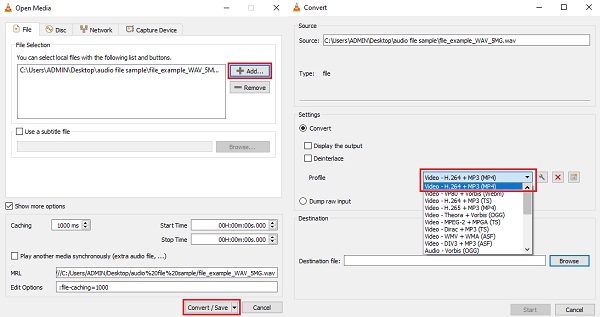
Questo è tutto!
Parte 4. Converti WAV in MP4 tramite Movavi
Un altro strumento di conversione funzionale che puoi utilizzare per convertire i file WAV in file MP4 è con Movavi Video Converter. Supporta anche molti formati di file. Questo programma ti consentirà di riprodurre i tuoi file multimediali su oltre 200 modelli di dispositivi. Se sei uno YouTuber, ora non ti preoccuperai più di come cambiare il file WAV in un video come un file MP4, perché lo strumento gli permetterà di essere adatto a questo tipo di social network. Vedere i passaggi seguenti.
Passaggi su come convertire WAV in MP4 tramite Movavi:
Passo 1 Prima di tutto, scarica e installa Movavi Video Converter sul tuo computer.
Passo 2 Quindi, fai clic sul pulsante Aggiungi file multimediale nella parte in alto a sinistra dell'interfaccia principale. E seleziona l'opzione Aggiungi audio, quindi scegli il file WAV che desideri convertire.
Passo 3 Quindi, vai alla scheda Video, quindi fai clic sull'icona MP4. Inoltre, per aprire il Impostazioni profilo sezione, puoi spuntare la ruota dentata icona.
Passo 4 Successivamente, puoi modificare la qualità e le dimensioni dei tuoi file per renderli più piccoli per preservare lo spazio di archiviazione sull'unità. Quindi, fare clic su Comprimi file pulsante e regolare le impostazioni in base alle proprie preferenze. E puoi applicare queste impostazioni su un file tutto in una volta.
Passo 5 E poi, fai clic su Risparmi all'opzione per selezionare una cartella in cui si desidera memorizzare il file convertito. Infine, fai clic su convertire pulsante per iniziare il processo. E questo è tutto!
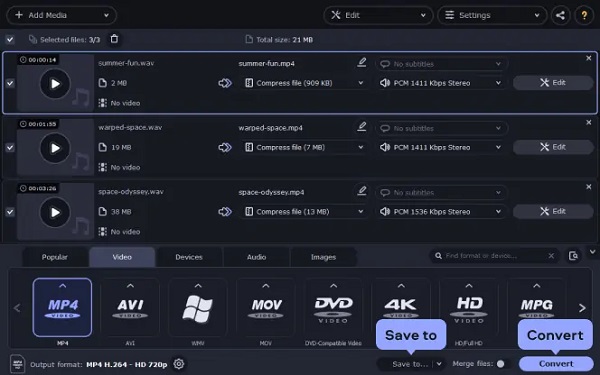
Tuttavia, anche se Movavi è un buon strumento, non possiamo negare che sia un po' complesso. Non è davvero piacevole alla vista, in particolare il suo schermo o l'interfaccia utente (UI). Quindi, alcuni utenti stanno lottando a causa di ciò. Ecco perché, ancora una volta, consigliamo vivamente FoneLab Video Converter Ultimate. Uno strumento facile e intuitivo.
Parte 5. Converti WAV in MP4 online
Un famoso convertitore online che può aiutarti a convertire i tuoi formati di file è tramite ZamZar. Se preferisci convertire i file online, questo metodo è perfetto per te. Questo strumento online può convertire molti tipi di file e può anche gestire le compressioni. Tuttavia, lo svantaggio dell'utilizzo di ZamZar è un processo di conversione un po' più lento rispetto ad altre soluzioni. Quindi, ecco come puoi utilizzare questo strumento per convertire i tuoi file WAV in MP4.
Passaggi su come convertire WAV in MP4 online:
Passo 1 Innanzitutto, cerca e vai al sito Web di conversione di file ZamZar Online.
Passo 2 Quindi, vedrai automaticamente il aggiungi file pulsante, fai clic su di esso e aggiungi il file WAV che desideri convertire.
Passo 3 Successivamente, scegli MP4 come formato di un file WAV che desideri convertire.
Passo 4 Infine, fai clic su convertire pulsante per avviare il processo di conversione. E scaricalo per salvarlo sul tuo computer.
Ci si va!
Parte 6. Domande frequenti su Converti WAV in MP4
1. Qual è il vantaggio dell'utilizzo di un file WAV?
Sebbene i file WAV occupino molto spazio di archiviazione perché non sono compressi, possono offrire una qualità migliore quando si tratta dell'audio. In altre parole, è principalmente descritto come un formato di file senza perdita di dati. Inoltre non perderai nessuna parte del tuo file audio. Quindi, è una cosa che ti renderà vantaggioso nell'utilizzo di questo formato di file.
2. Quale è meglio, WAV o MP4?
In effetti, questi formati hanno qualità che li fanno risaltare. WAV ha una qualità audio eccezionale con file di grandi dimensioni e dispositivi compatibili limitati. Mentre MP4 include più file multimediali ed è adatto a quasi tutti i dispositivi. A seconda di ciò di cui hai bisogno, determinerà quale è meglio e cosa ti avvantaggia di più.
Per riassumere, ora hai molti modi per convertire WAV in MP4. E tutte queste 5 soluzioni utili garantiscono che siano metodi affidabili e praticabili. Ma, tra loro, FoneLab Video Converter Ultimate è quello che consigliamo davvero quando si tratta di converting e dell'eccellenza delle sue caratteristiche. Comunque a te la scelta.
Video Converter Ultimate è il miglior software di conversione audio e video in grado di convertire MPG / MPEG in MP4 con velocità elevata e alta qualità dell'immagine / audio.
- Converti qualsiasi video / audio come MPG, MP4, MOV, AVI, FLV, MP3, ecc.
- Supporta la conversione video 1080p / 720p HD e 4K UHD.
- Potenti funzioni di modifica come Trim, Ritaglia, Ruota, Effetti, Migliora, 3D e altro.
